题目内容
怎么在Excel中设置纸张大小和页边距?
题目答案
步骤1:打开需要打印的工作表,在“页面布局”选项卡中的“页面设置”组中单击“页面设置”按钮,打开“页面设置”对话框。在对话框的“页面”选项卡中对页面方向和纸张大小进行设置,如图1所示。
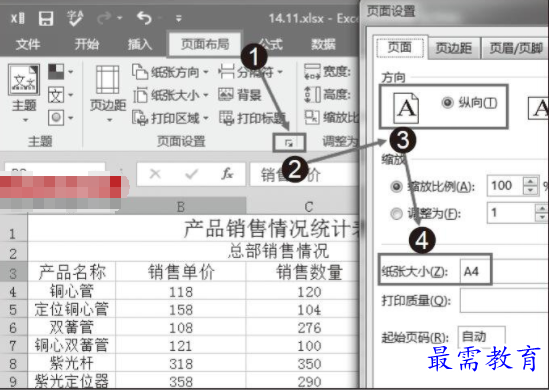
图1 设置页面方向和纸张大小
步骤2:切换至“页边距”选项卡,在选项卡的“上”“下”“左”和“右”增量框中输入数值设置文本边界距离页面四周边界的距离,完成设置后单击“确定”按钮即可,如图2所示。
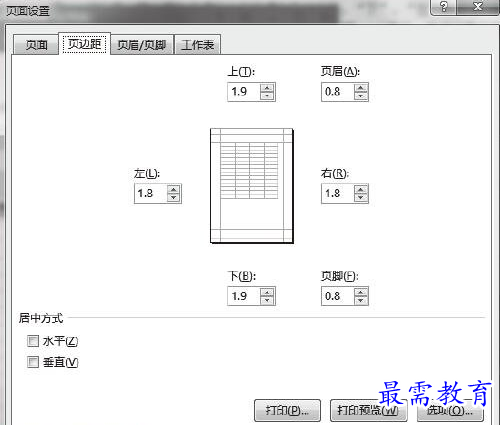
图2 设置页边距
技巧点拨
在“页面布局”选项卡的“页面设置”组中单击“纸张方向”按钮,在下拉列表中选择“纵向”和“横向”命令可以设置纸张方向。单击“纸张大小”按钮,在下拉列表中可以直接选择纸张大小。单击“页边距”按钮,在打开的下拉列表中可以直接选择需要的页边距。




点击加载更多评论>>